【4つの解決法】モニターが映らない…その症状故障じゃないかも!

モニターが故障と決めるのはまだ早い!
はじめまして。
デジえしべるです。
モニターの故障を疑う前に知っておいた方がいいことがある。
また、故障が疑われるような症状に対する四つの対処法も伝授するよ。
モニターが映らない、カーソルは動いてるのに画面は真っ暗という画面の不具合は以下の4つの対応をすることで解決することが多い。
- 再起動
- 放電
- コンセント挿し直し
- ケーブルの挿し違い
これらをやってまだモニターが映らない時はいよいよ次の行動を考えるとき。
処分、新しいモニターの購入など。
 日時計
日時計記事の後半でサイズ別に
おすすめモニターも紹介してるぞ!
ということで、モニターが映らない時の対処法解説スタート!
モニターが映らない時に取るべき対処法


デジえしべるは、ココナラで月40万を達成したデジ絵描きの日時計が、クリエイターPC、モニター、液タブ、ペイントソフト、動画ソフトのデジタル画材のおすすめと、失敗しないための考え方など、デジ絵描き向け情報を発信しているサイト。
4つの解決方法
- 再起動
- 放電
- コンセント挿し直し
- ケーブルの挿し違い
再起動
PCの電源を入れてもモニターが映らない時に、まず試すのがこのPCの再起動だと思う。
体感では、90%はこれで解決する。
一次的な何かの不調で起こってしまう。
これは買ったばっかりのモニターでも発生するから、そこまで気にしなくてもいい不調。
放電
- 突然PCが落ちる
- 真っ暗になってフリーズ
- ノイズが入る
- キーボード・マウスの操作不能
パソコンに電気が溜まって起こる主な現象はこれ。
知らず知らずのうちにPCに電気が溜まってしまう原因はこれ。
電気が溜まってしまう原因
- 内部の埃や汚れ
- 長時間使用
- 電源ケーブルの長時間接続
PCの後ろから煙が発生したという話を聞いたことがある。
これは埃をまとって熱が逃げられなくなって熱が溜まり煙が発生してしまう。
もっとひどいことになると、PCが燃えるということにもなってくるから、意外と問題。
パソコンを長時間使用するとCPU、メモリ、マザーボード、ハードディスクなど内部のパーツに負荷がかかって、発熱量が大きくなって帯電してしまう。
- シャットダウンする
- コンセントをすべて抜く
- 電源ボタンを数回押す
- 1~5分放置
この状態で1~5分待って、パソコンを起動させる。
モニターが映れば終了。
コンセント挿し直し(真っ暗なのにカーソルは動く)
画面は真っ暗なのにカーソルは動くという、実際にうちで起こったトラブル。
これは、ひとつ前の放電と状況は似てるんだけど、静電気が溜まっている状態。
コンセントを一旦全部抜いて挿すことで改善する。
ケーブルの挿し違い
| 端子 | 最大 解像度 | 音声 | HDR | |
|---|---|---|---|---|
| アナログ | D-sub  | 1,920px × 1,080px | ||
| アナログ デジタル | DVI-I  | 2,560px × 1,600px | ||
| デジタル | DVI-D  | 1,920px × 1,200px | ||
USB typeC  | 3,840px × 2,160px | |||
DisplayPort  | 7,680px × 4,320px | |||
HDMI  | 10,320px × 4,320px |
ケーブルって色んな種類があってはじめは何がなんだかわからないと思う。
だから、簡単に説明するとD-sub、DVI、HDMIは同じ伝送方式だけど、DisplayPortはそれらの伝送方式とは違う。
そのため、正しい使い方をしないとモニター、液タブが映らない…という状況になることがある。
PC側がHDMIでモニター、液タブ側がDisplayPortのところに、PC側にDisplayPortを挿して、モニター・液タブ側にHDMIを接続しても表示されない。
だから順序通りにPC側にはHDMIを挿してモニター・液タブ側にはDisplayPortを接続しなければいけない。
こんな感じでケーブルの挿し間違いでもモニターが表示されないことがあるのだ。
ケーブルについてもっと知りたい人は、以下の記事で詳しく解説してるよ。
【デメリット三つ】DisplayPortとHDMIの変換時の注意点と違いを徹底解説!
故障じゃないかも
- 色ムラ
- ドット抜け
モニターに現れた症状によってはまだ故障と判断するのは待った方がいい場合がある。
故障の疑いがある症状について解説していくよ。
モニターの色ムラ
液晶モニターはRGBのカラーフィルターに光を透過して色を表現している。
現在の技術では、このカラーフィルターを完全に均一にすることは難しく、若干ムラが生じることがある。
光を透過させているバックライトの特性によっても輝度のムラが生じたりする。
上記の理由から色ムラ、輝度ムラは修理・交換の対象にはならないことが多い。
ドット抜け


この液晶も技術的な要因で少々のドット抜けは保証の対象外となることが多い。
いくら工場自体のレベルが高くても一定確率でドット抜けの製品は出てきてしまう。
それは日本製でも海外製でも同じこと。
現在の製造技術では、このドット抜けを完全に除去することは技術的に難しいのが実情。
技術的なことでいえば上記のとおりだけど、個人的には今までドット抜けはあったかもしれないけど気づいたことはない。
ただ、気になる人は気になると思う。
そのため、ドット抜けに対応した有料保証があるメーカーを紹介する。
Acerには、ドット抜け補償対象モニターというカテゴリが存在する。
ドット抜けが気になる人向けモニターということ。
保証の金額もメーカーによりバラバラだから、気になる場合は購入時に保障内容をよく確認して必要なら入った方が安全。
ドット抜けは直ることもある?
ドット抜けには直るものと直らないものがある。
黒いものは直らないけど、白いものは直ることもある。
白いドット抜けは、毎日さすってあげると一週間くらいで直ったというコメントを見た。
もし白いドット抜けを発見してしまった場合試してみてはどうだろうか。
モニターの寿命


あなたのそのモニター購入から何年経ってる?
モニターの主な原因はバックライトの消耗。
モニターの寿命=バックライトの劣化ともいえる。
モニターのメーカーはだいたい15,000時間~30,000時間が寿命と考えている。
1日12時間の使用で4年~6年。
だから、モニターの寿命は5年というのが一般的な目安。
モニターの故障の主原因と修理費用
モニターの主な故障原因はバックライトの輝度の低下だけど、他の原因ももちろんある。
モニターの不具合はコンデンサーの異常。
コンデンサーの故障というだった場合、修理できる可能性が高いから、購入したメーカーに相談してみることをすすめる。
モニターの修理について調べていたら面白い記事を見つけたので紹介。
- バックライトの交換さえ行えば,液晶モニタは永遠に使い続けられるのですか?
-
RadiFoceブランドの3Mハイエンドモニタである「GX320」を例にとってみると,この製品のバックライト交換に必要な費用は約10万円(輸送費・セットアップ費別)だそうです。
新品購入時の価格を90万円と設定し,4.5年後の交換を想定すると,9年間(新品4.5年+交換後4.5年)の使用で,100万円(90万+10万)が必要になります。
一方,4.5年後に更新する場合,より性能が良くなった新製品を前機種から10%下がった81万円と見積もれば,90万+81万で171万円となります。
ただし他の部品が9年間壊れないことが前提です。
EIZOではバックライトの修理交換できる体制は整っているという。
ただ、通常PCで使用するモニターとなると10万円も出せばいいモニターが購入できる。



バックライトを交換してまで使って
お得かは…?
モニターを廃棄する
| 目的 | 依頼団体 | 作業負担 | 備考 |
|---|---|---|---|
| なるべく早く処分したい | 自治体の回収BOX | 持込 | 回収BOXが小さいため処分が難しい |
| 簡単な手続きで処分したい | 家電量販店 | 持込 | 基本有料 |
| 無料で回収してほしい | 回収業者 | 電話、メール | 無料回収してもらえる |
| メーカー回収 | メーカー | 電話、メール | メーカーは基本有料 |
| 少しでもお金に換えたい | 買取業者、フリマ・オークション、リサイクルショップ | 持込、電話、メールなど | 換金できる |
モニターが故障して修理を断念した場合、買い替えとなる。
買い替えとなると、今度はモニターをどう処分するかという話になってくる。



モニターを処分するには
3,000円~4,000円が目安
自治台で回収
各自治体によって異なる。
自分の属する自治体に連絡して確認。
回収業者で処分
※PCリサイクルマークがついている場合は無料回収が可能だけど、2003年10月以前に販売されたものは基本的に回収費用 + 送料が必要
不用品回収業者でしたら有料で回収してもらえる。
費用はだいたい3,000円~4,000円位が目安。
以下の記事では、回収業者の選び方、業者紹介、おすすめ業者ランキングについてまとめてるよ。
メーカーに依頼
シール有 ⇒ 無料
シール無 ⇒ 3,000~4,000円
新しく購入するPCメーカーで回収はしてもらうことはできない。
液晶モニターにPCリサイクルマークがあるかどうかの確認をしてシールがあれば無料で回収してもらえる。
見つからない場合は、メーカーに連絡して確認してみよう。
売れる業者
少しでもお金に替えたい場合は、買取業者がおすすめ。



どうせ手間は変わらないから
少しでもお金に替えられた方がいいかなと思う
以下の記事では、高価買取の三つのコツ、業者の選び方、おすすめ業者ランキングについて紹介してるよ。
リサイクルショップで売却
近くにリサイクルショップがあればもっていってみよう。
ただ数百円位だから、良く手間賃を考えると…購入メーカーに回収してもらう方が楽かも。
映らない時の厳選モニターランキング!
デザイナー向けTOP3!
第2位 22%OFF X27Ubmiipruzx 有機EL
| 品名 | X27Ubmiipruzx |
|---|---|
| 販売元 | Acer |
| 本拠地 | 台湾新北市汐止区 |
| インチ | 26.5インチ |
| サイズ | 61.3㎝ × 26.7㎝ × 43.7~58.7㎝ |
| 駆動方式 | 有機EL OLED |
| 解像度 | 2,560px × 1,440px WQHD |
| 色域 | AdobeRGB 99% |
| 応答速度 | 0.03ms GTG |
| リフレッシュ レート | 240Hz |
| 接続 | HDMI DisplayPort USB-C |
| VESA | 100mm × 100mm |
| 目に 優しい | アンチグレア ブルーライトカット |
| 備考 | 有機EL |
| 取扱日 | 2023年8月21日 |
公式サイトの購入で149,800円 ⇒ 117,264円!
公式サイトでの購入で3年保証付き!
第3位 XB253QGXbmiiprzx
| 品名 | XB253QGXbmiiprzx |
|---|---|
| 販売元 | Acer |
| 本拠地 | 台湾新北市汐止区 |
| インチ | 24.5インチ |
| サイズ | 55.8㎝ × 23.6㎝ × 39.8~51.3㎝ |
| 駆動方式 | IPS |
| 解像度 | 1,920px × 1,080px フルHD |
| 色域 | sRGB 99% |
| 応答速度 | 1ms GTG |
| リフレッシュ レート | 240Hz |
| 接続 | HDMI DisplayPort USB |
| VESA | 100mm × 100mm |
| 目に 優しい | アンチグレア ブルーライト対策 フリッカーフリー |
| 備考 | HDR |
| 取扱日 | 2020年3月5日 |
公式サイトでの購入で3年保証付き!
クリエイター向けTOP5!
第2位 PX277 OLEDMAX 有機EL
| 品名 | PX277 OLEDMAX |
|---|---|
| 販売元 | Pixio |
| 本拠地 | アメリカ ※日本での独占販売企業は韓国企業 |
| インチ | 27インチ |
| サイズ | 60.4㎝ × 20cm × 53.2㎝ |
| 駆動方式 | 有機EL OLED |
| 解像度 | 2,560px × 1,440px WQHD |
| 色域 | sRGB 137% |
| 応答速度 | 0.03ms GTG |
| リフレッシュ レート | 240Hz |
| 接続 | HDMI DisplayPort USB |
| VESA | 100mm × 100mm |
| 目に 優しい | アンチグレア ブルーライトカット フリッカーフリー |
| サブスク | 12,000円 / 月 |
| 備考 | HDR |
| 取扱日 | 2024年2月8日 |
新着モデルTOP3!
最新モニター比較、おすすめモデルランキングなど、他にも人気モデルを見たい人はこちら。
\ プロが選ぶ人気の最新モニターランキング /


まとめ
- 呼称と判断はまだ早い!
- モニターの寿命は5年!
- モニターの処分は3,000~4,000円!
モニターの故障を疑う前にできることもある。
そもそもそれは故障じゃないかもしれないという話。
うちのサイトでモニターの選び方という記事も書いてるから参考にしてみてね。
では、よい制作ライフを。












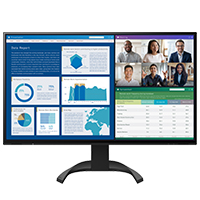



コメント